Microsoft Word offre una lunga lista di funzioni avanzate ma quando si lavora su un documento molto articolato capita spesso di non trovare gli strumenti giusti per modificare l’ordine delle pagine.
Di solito per spostare le pagine in Word si ricorre al copia e incolla: si seleziona la porzione di testo da riposizionare quindi si preme CTRL+X per tagliarla e CTRL+V per incollarla nel punto desiderato.
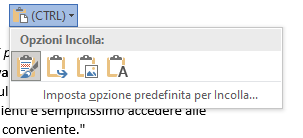
Cliccando sul piccolo pulsante CTRL che appare dopo la pressione della combinazione di tasti CTRL+V si ha la possibilità di scegliere se mantenere il formato originale, se usare Unisci formattazione per adeguare il testo incollato ai contenuti che lo circondano, se trasformare tutto il contenuto in un’immagine o se eliminare qualunque formattazione (l’equivalente della scorciatoia da tastiera CTRL+MAIUSC+V utilizzabile in molti altri programmi).
In Windows 10 si ha anche la possibilità di mantenere in memoria tutte le informazioni copiate o tagliate con CTRL+C e CTRL+X: basterà premere Windows+V per accedere ai dati conservati negli appunti.
Per spostare rapidamente testo e immagini in un documento Word si può anche selezionarli con tastiera e/o mouse quindi tenere premuto il tasto sinistro del mouse sulla parte evidenziata ed effettuare un’operazione di trascinamento. In caso di problemi si potrà annullare lo spostamento premendo CTRL+Z.
Si tratta senza dubbio di due soluzioni molto semplici che però portano con sé qualche insidia: gli spazi aggiunti possono cambiare la formattazione delle pagine; la pagina successiva a quella ove si è incollato il contenuto potrebbe non iniziare nel punto desiderato; la numerazione delle pagine può essere alterata in modo anomalo.
Utilizzare il riquadro di spostamento
Per spostare le pagine in Word si può ricorrere al cosiddetto riquadro di spostamento attivabile cliccando sul menu Visualizza quindi spuntando l’omonima casella nella barra degli strumenti.
Se il documento Word fosse correttamente strutturato quindi ai titoli fosse stato correttamente assegnato uno stile, per effettuare uno spostamento basterà tenere premuto – nella colonna di sinistra – sul titolo e riposizionarlo dove meglio si crede all’interno del file.
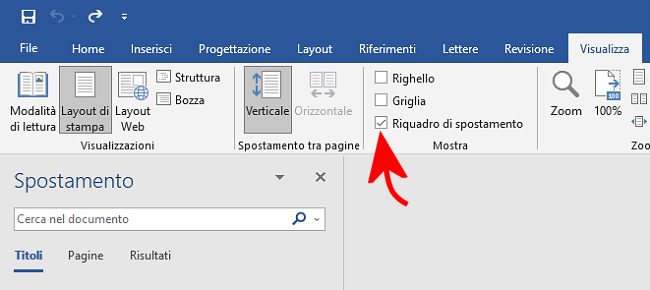
Per assegnare gli stili ai titoli del documento basta cliccare sulla scheda Home quindi su Titolo 1, Titolo 2,… e così via.

Le interruzioni di pagina sono utili per spostare le pagine Word
Le interruzioni di pagina permettono di disporre il passaggio alla pagina successiva alla fine di qualunque paragrafo contenuto nel documento Word.
Possono essere aggiunti cliccando su Inserisci, Interruzione di pagina e visualizzati cliccando sul pulsante indicato in figura e presente nella scheda Home (oppure premendo CTRL+MAIUSC+8).
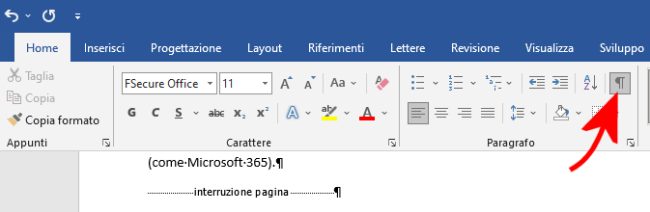
Utilizzando le interruzioni di pagina le operazioni di copia e incolla descritte in precedenza saranno più efficaci perché non si perderà la formattazione di testi e immagini.
Usare la Visualizzazione struttura di Word
Il menu Visualizza di Word contiene anche il pulsante Struttura che consente di modificare il layout del documento e la posizione di ogni singolo elemento usando un approccio più essenziale.
Se il documento utilizzasse intestazioni per le varie sezioni e ai titoli fosse quindi assegnato lo stile corrispondente, basterà tenere premuto sul circoletto a sinistra per spostare le pagine ove meglio si crede.
In alternativa è comunque possibile trascinare i circoletti mostrati da Word a sinistra di ogni singolo paragrafo per procedere con un veloce riposizionamento.
Una volta concluso l’intervento basterà cliccare sul pulsante Chiudi Visualizzazione struttura.
/https://www.ilsoftware.it/app/uploads/2023/05/img_22986.jpg)
/https://www.ilsoftware.it/app/uploads/2025/04/gd0.jpg)
/https://www.ilsoftware.it/app/uploads/2023/06/blocco-outlook-microsoft-365.jpg)
/https://www.ilsoftware.it/app/uploads/2025/04/office-2016-crash-patch.jpg)
/https://www.ilsoftware.it/app/uploads/2025/02/installazione-office-microsoft-365-gratuito.jpg)